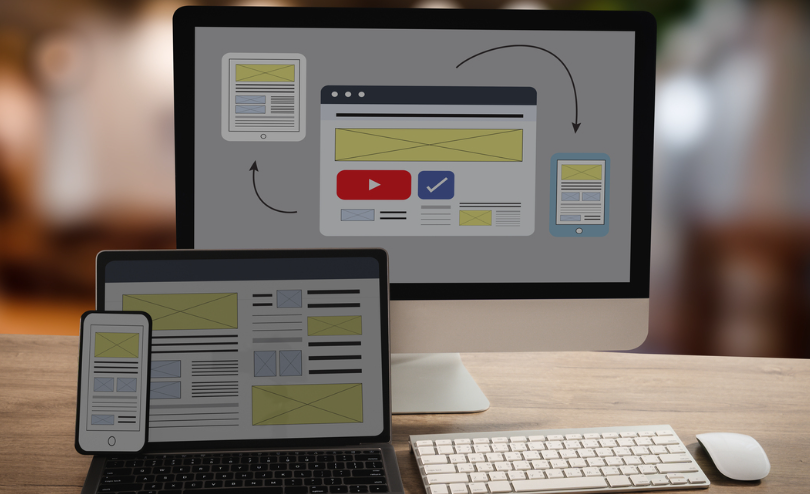WPS升级失败怎么办?全面解决方案与预防措施详解
在日常办公中,WPS Office作为国内最受欢迎的办公软件之一,凭借其轻便、兼容性强、功能丰富等优势,赢得了大量用户的青睐。然而,在使用过程中,不少用户会遇到“WPS升级失败”的问题,这不仅影响了软件的新功能体验,还可能导致部分功能无法正常使用,甚至出现闪退、卡顿等异常现象。那么,当WPS升级失败时,我们该如何应对?本文将从原因分析、解决方法、预防措施等多个角度,为您提供一份详尽的解决方案指南。
一、WPS升级失败的常见表现
在深入探讨解决方案之前,首先需要了解升级失败的具体表现:
升级过程中提示“下载失败”或“安装失败”; 软件提示有新版本可用,但点击“立即更新”后无反应; 升级完成后重启软件,版本号未变化; 升级过程中程序卡住或自动退出; 升级后WPS无法启动或频繁崩溃。这些现象都表明升级过程未能顺利完成,需要采取相应的修复措施。
二、WPS升级失败的常见原因
要有效解决问题,必须先明确导致升级失败的根本原因。以下是几种常见情况:
网络连接不稳定 WPS升级需要从服务器下载更新包,若网络信号弱、带宽不足或存在防火墙拦截,可能导致下载中断或失败。
磁盘空间不足 更新包通常需要几百MB的临时空间进行解压和安装,若C盘或安装目录所在分区空间不足,会导致安装失败。
权限不足 在Windows系统中,若当前登录账户非管理员身份,或防病毒软件限制了安装程序的运行权限,可能阻止升级进程。
旧版本残留文件冲突 部分用户在卸载旧版WPS时未彻底清除注册表或缓存文件,残留文件与新版不兼容,引发安装错误。
杀毒软件或防火墙拦截 某些安全软件误将WPS升级程序识别为潜在威胁,从而阻止其运行或修改系统文件。
系统兼容性问题 特别是在较老的操作系统(如Windows 7)上,新版WPS可能因系统组件缺失而无法正常安装。
三、WPS升级失败的解决方法
针对上述原因,我们可以采取以下六种有效措施来解决问题:
1. 检查并优化网络环境确保设备连接的是稳定可靠的网络,建议使用有线网络或信号较强的Wi-Fi。可尝试关闭其他占用带宽的应用(如视频播放、下载工具),然后重新启动WPS并尝试升级。若仍失败,可手动访问WPS官网下载最新完整安装包进行覆盖安装。
2. 清理磁盘空间进入“此电脑”,右键点击系统盘(通常是C盘),选择“属性”查看剩余空间。建议至少保留2GB以上的可用空间。可通过“磁盘清理”工具删除临时文件、回收站内容等,释放空间后再尝试升级。
3. 以管理员身份运行WPS右键点击WPS图标,选择“以管理员身份运行”,然后再进入“帮助”→“检查更新”。这样可以避免因权限不足导致的安装失败。
4. 手动卸载并重新安装如果多次升级失败,建议彻底卸载当前版本:
进入“控制面板”→“程序和功能”,找到WPS Office并卸载; 使用WPS官方提供的“WPS卸载工具”清理残留文件; 重启电脑后,从官网下载最新版安装包进行全新安装。 5. 暂时关闭杀毒软件和防火墙在升级前,暂时关闭第三方杀毒软件(如360、腾讯电脑管家等)和Windows Defender防火墙,待升级完成后再开启。注意:操作期间避免访问不明网站,确保系统安全。
6. 检查系统环境与兼容性确认操作系统是否支持当前WPS版本。例如,WPS 2024版已不再支持Windows XP和部分旧版Windows 7。若系统过旧,建议升级操作系统或使用WPS的长期支持版本(LTS版)。
四、预防WPS升级失败的实用建议
为了避免未来再次出现升级失败的问题,建议用户养成良好的软件维护习惯:
定期手动检查更新 不依赖自动提示,每月主动进入“帮助”菜单检查是否有新版本发布。
保持系统清洁 定期清理系统垃圾、注册表冗余项,避免软件冲突。
使用官方渠道下载 始终从WPS官网或应用商店获取安装包,避免使用第三方下载站可能携带的捆绑插件。
备份重要文档 在升级前,务必将正在编辑的重要文件另存为副本,防止升级过程中数据丢失。
关注官方公告 留意WPS官网或社交媒体发布的版本说明,了解新版本对系统的要求及已知问题。
五、结语
WPS作为现代办公不可或缺的工具,其稳定性和功能性直接影响工作效率。虽然升级失败是一个令人困扰的问题,但只要我们掌握正确的排查思路和解决方法,大多数问题都能迎刃而解。关键在于耐心排查原因,采取科学步骤,并做好日常维护。
当您下次遇到“WPS升级失败”时,请不要慌张,按照本文提供的方案逐一尝试,相信很快就能恢复正常使用。同时,也建议用户保持良好的软件使用习惯,及时更新系统与安全补丁,为办公软件的稳定运行提供良好环境。
科技服务于人,问题只是过程,解决才是目的。愿每一位WPS用户都能高效、顺畅地完成每一次文档处理任务。